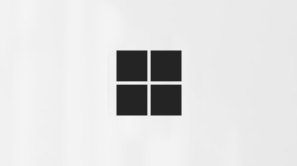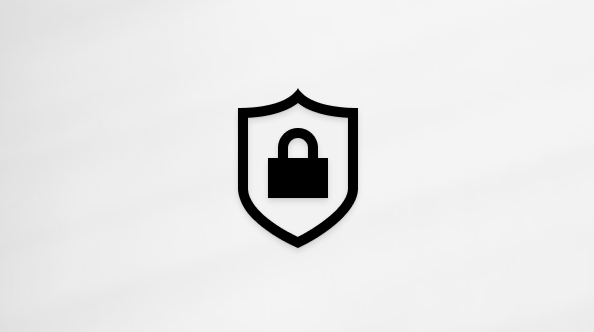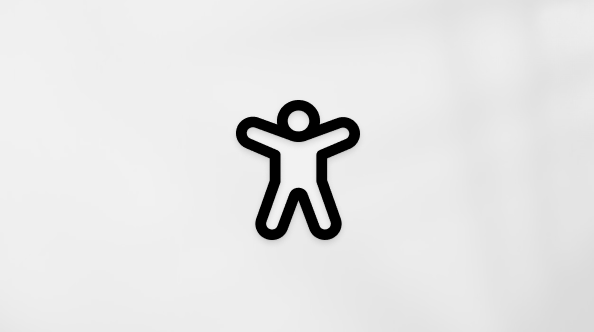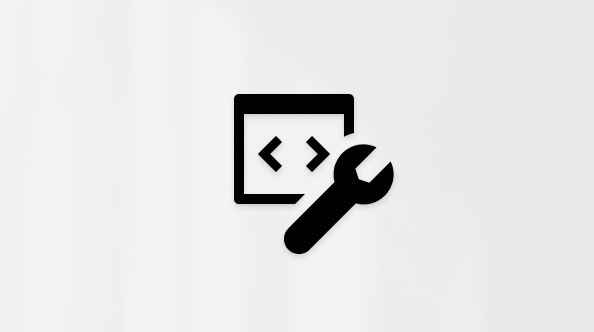Prvi koraci sa timom razreda
Applies To
Microsoft Teams za obrazovanjeOdmah pristupite učionici na mreži u Microsoft 365 Educationi usluzi Microsoft Teams. Sa informacijama o prijavljivanju na uređaj i školu, idite na čas na Microsoft365.com.
Prijavite se u Teams
-
Otvorite Microsoft365.com veb pregledaču i prijavite se pomoću školske e-adrese i lozinke.
-
Izaberite aplikaciju Teams .
Napomena: Teams za obrazovanje je deo usluge Microsoft 365 Education. Studenti i predavači u kvalifikovanim institucijama mogu besplatno da se Microsoft 365 Education za upis. Saznajte više o prijavljivanju.
Kreiranje tima razreda
It administrator vam je možda već podesio časove. Ako nije, kreirajte ga.
-
Izaberite teams
-
Izaberite Stavku Pridruži se ili kreiraj tim > tima.
-
Izaberite stavku Razred kao tip tima.
-
Jedan kanal – Opšte – automatski se kreira podešavanjem novog razreda. Kliknite na dugme Koristi ovaj predložak.
-
Unesite ime i opcionalni opis za razred. Kliknite na dugme Kreiraj.
Napomena: Ne vidite opciju za kreiranje tima? Obratite se IT Administrator da biste se uverili da imate odgovarajuće dozvole.
Dodavanje studenata (opcionalno)
-
Pronađite svoj razred na listi časova na stranici Teams .
-
Odaberite ikonu Još
-
Izaberite stavku Dodaj člana iz padajućeg menija.
-
Unesite imena studenata ili adresu e-pošte da biste pronašli odgovarajućeg studenta. Više studenata može da se doda na listu razreda.
-
Kliknite na dugme Dodaj da biste dodali sve studente sa liste u grupu razreda. Ako je škola već kreirala grupe razreda, zatražite od IT Administrator ime grupe razreda.
Napomene:
-
Da biste dodali predavače u ovaj tim razreda, dodajte ih u grupu razreda, zatim idite u kolonu Uloga i promenite ih iz člana u Vlasnik.
-
Završili ste!
Da biste dodali studente ili izvršili promene u ovom timu kasnije, idite u tim i izaberite stavku Još opcija
Prijavite se u Teams
-
Otvorite Microsoft365.com i prijavite se pomoću školske e-adrese i lozinke.
-
Na matičnoj Office.com, kliknite na aplikaciju Teams da biste se otvorili direktno u pregledaču.
-
Izaberite teams
Napomene: Ne vidite pločice tima razreda? Vaš predavač vas je možda pozvao da se pridružite timu razreda sa:
-
Kôd za pridruživanje (sa stranice Teams izaberite pridruži se ili kreiraj tim i unesite kôd)
-
Veza (proverite adresu e-pošte!)
Kada vidite pločice razreda, kliknite na nju da biste počeli da se povezujete sa nastavnicima i učenicima!